Outlook 2010'unuz sorunlu bir eklenti nedeniyle çöküyorsa, tek olası yol onu güvenli modda başlatıp eklentiyi kaldırmaktır. Eklentilerin yanı sıra, Outlook'unuzun çökmesine neden olan yüzlerce başka neden olabilir. Her durumda, Outlook 2010'u güvenli modda başlatmanız gerekecektir.
Peki Outlook'u güvenli modda nasıl başlatırsınız? Başlat Arama'ya gidin, Çalıştır yazın ve Enter'a basın. Çalıştır iletişim kutusu açıldığında, dört anahtardan herhangi birini yazabilirsiniz.
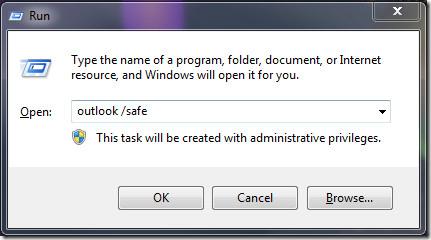
outlook /safe – Outlook'u Microsoft Exchange İstemci Uzantıları (ECE), Okuma Bölmesi veya araç çubuğu özelleştirmeleri olmadan başlatır. Bileşen Nesne Modeli (COM) eklentileri kapalıdır.
outlook /safe:1 – Outlook'u Okuma Bölmesi kapalı olarak başlatır.
outlook /safe:3 – Outlook'u Microsoft Exchange İstemci Uzantıları (ECE) kapalıyken başlatır, ancak Eklenti Yöneticisi'nde listelenir. Bileşen Nesne Modeli (COM) eklentileri kapalıdır.
outlook /safe:4 – outcmd.dat'ı yüklemeden Outlook'u başlatır (özelleştirilmiş araç çubukları).
Bilinmeyen bir nedenden dolayı /safe:2 anahtarı dahil edilmemiştir, bu nedenle yazdığınızda 'yanlış anahtar' hatası alırsınız.
Bu anahtarlar, sorunu tam olarak belirlememize de yardımcı olabilir. Outlook'u /safe ve /safe:4 anahtarlarında çalıştırabildiğinizi, ancak /safe:1 ve /safe:3 anahtarlarında çalıştıramadığınızı varsayalım; bu, sorunun özelleştirilmiş araç çubuğunda oluştuğu anlamına gelir.
Bu anahtarların Outlook 2007 için de geçerli olduğunu lütfen unutmayın. Daha fazla bilgi için, Firefox kullanıyorsanız, Güvenli Mod'da başlatmaya yönelik bir kılavuzumuz da mevcut.

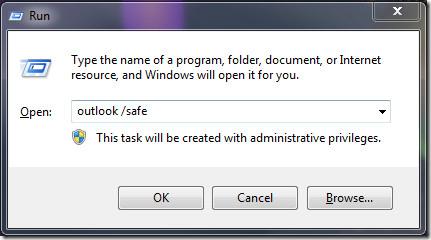




![PowerPoint 2010 Sunumunu Parola ile Koru [Şifreleme] PowerPoint 2010 Sunumunu Parola ile Koru [Şifreleme]](https://tips.webtech360.com/resources8/r252/image-517-0829093717894.jpg)



